En savoir plus sur le choix d'un bon téléchargeur de musique !
Avec les nombreuses plateformes de streaming musical disponibles pour tout le monde, il est assez difficile d'en sélectionner une à utiliser ou à laquelle s'abonner. Si vous utilisez Apple Music, cet article vous sera sûrement bénéfique car dans cet article, la discussion tournera autour du choix d'une bonne application de téléchargement de musique.
Apple Music a peut-être attiré des millions d'utilisateurs dans le monde entier en raison de sa vaste bibliothèque de contenu et de ses caractéristiques distinctives ou uniques. Vous pouvez même essayer la plateforme et profiter de son offre d'essai gratuite disponible pendant 30 jours. Par la suite, si la plateforme vous a satisfait, vous pourrez souscrire à l'un de ses forfaits payants. Il en propose plusieurs dont le prix est différent en fonction des avantages dont vous pouvez profiter de chacun.
C'est un fait connu qu'une fois que vous avez souscrit à l'un de Abonnement Apple Music, vous pourrez profiter de la possibilité de télécharger des chansons pour une diffusion hors ligne. Cependant, une fois que vous vous êtes désabonné du plan ou qu'il a expiré, tous les fichiers téléchargés auront disparu. Dans ce cas, la recherche d'un bon téléchargeur de musique aidera totalement. Garder nos favoris Apple Music sur plusieurs appareils est un bon moyen de continuer à en profiter même sans souscrire à un forfait premium.
Contenu de l'article Partie 1. Téléchargement de morceaux Apple Music sur PC via un abonnement PremiumPartie 2. Télécharger des morceaux de musique Apple via les applications Apple Music et iTunesPartie 3. Le meilleur téléchargeur pour Apple MusicPartie 4. Résumé
Partie 1. Téléchargement de morceaux Apple Music sur PC via un abonnement Premium
Si vous utilisez actuellement un compte Apple Music premium et que vous souhaitez continuer à le faire, avoir un bon téléchargeur de musique n'est peut-être pas votre priorité pour le moment car c'est un avantage exclusif pour les abonnés Apple Music de pouvoir télécharger des pistes. pour le streaming hors ligne.
Avec votre abonnement, vous avez la possibilité d'ajouter les morceaux que vous aimez ainsi que des albums ou des listes de lecture à votre bibliothèque et de les télécharger. Si vous n'êtes pas sûr du fonctionnement du processus de téléchargement si vous utilisez un ordinateur, vous pouvez vous référer au guide ci-dessous.
Étape 1. La dernière version de l'application iTunes doit être installée sur votre ordinateur. Vous pouvez vérifier si une mise à jour est disponible en consultant la boutique en ligne. Dans le cas où il y en a, assurez-vous simplement de l'avoir téléchargé et installé avant de passer à la deuxième étape.
Étape 2. Lancez ensuite l'application iTunes. Connectez-vous à votre compte Apple Music en appuyant sur le bouton "Compte", puis sur le bouton "Connexion". Entrez simplement vos informations de connexion correctes.
Étape 3. Dans le menu contextuel en haut, sélectionnez le bouton "Musique", puis l'option "Parcourir".
Étape 4. Cliquez sur l'icône + pour ajouter des chansons à votre bibliothèque. Cliquez sur le bouton de téléchargement. Vous pouvez télécharger l'intégralité de l'album/de la liste de lecture ou des chansons individuelles. Attendez quelques minutes, vous pouvez trouver la musique téléchargée dans votre bibliothèque.
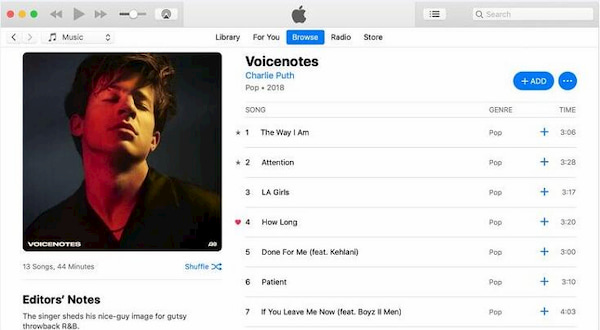
Encore une fois, il faut le répéter, vous perdrez l'accès à ces fichiers téléchargés une fois votre abonnement annulé ou expiré.
Partie 2. Télécharger des morceaux de musique Apple via les applications Apple Music et iTunes
Vous pourriez être surpris d'apprendre que les applications Apple Music et iTunes sont en fait de bons téléchargeurs de musique. Vous pourriez vous demander étant donné que les pistes sont connues pour être protégées par Gestion des droits numériques (DRM). Eh bien, après l'année 2009, vous pouvez obtenir des copies non DRM de ces chansons AAC achetées via iTunes et l'application Apple Music.
Maintenant, si vous avez acheté des pistes avant l'année 2009, il est recommandé de retirer leur protection en premier. Entrer dans la discussion d'un autre bon téléchargeur de musique dans la troisième partie est ce que vous devriez faire.
Étant donné que nous considérons à la fois les applications Apple Music et iTunes comme de bons téléchargeurs de musique, nous avons bien sûr préparé les procédures sur la façon dont vous pouvez les utiliser pendant le processus de téléchargement. Découvrez les étapes que vous devez accomplir dans la section ci-dessous.
Téléchargement de morceaux via l'application Apple Music sur Mac
Étape 1. Sur votre macOS 10.15 Catalina, lancez l'application Apple Music.
Étape 2. Passez votre souris sur la barre de menu. Choisissez le bouton "Musique" puis sélectionnez "Préférences" parmi les options affichées.
Étape 3. Cliquez sur l'onglet "Fichiers" et choisissez "Paramètres d'importation".
Étape 4. Cochez le menu qui se trouve à côté de l'option "Importer avec". Ensuite, choisissez "Encodeur MP3". Pour vous assurer que cela a été enregistré, appuyez sur le menu "OK".
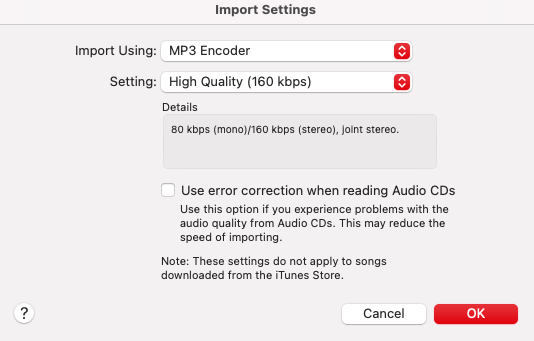
Étape #5. Il est maintenant temps de sélectionner les chansons à convertir et à traiter. Après cela, allez dans la section du menu et appuyez sur le bouton "Fichier", puis sur "Convertir" et enfin sur l'option "Créer une version MP3".
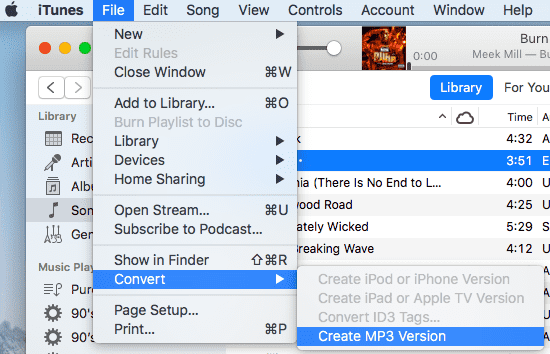
Vous devriez pouvoir voir les versions MP3 des chansons à côté des originales dans votre bibliothèque.
Téléchargement de morceaux via l'application iTunes sur Windows ou Mac
Comme mentionné, l'application iTunes peut également être considérée comme un bon téléchargeur de musique. Maintenant, si vous souhaitez essayer de l'utiliser, vous pouvez vous référer à ce qui suit.
Étape 1. Sur votre ordinateur, lancez l'application iTunes. Sur un Mac, accédez au menu iTunes et choisissez Préférences. Sous Windows, allez dans le menu Edition et choisissez Préférences.
Étape 2. Appuyez sur l'option "Général" et choisissez "Paramètres d'importation". Une fenêtre pop-up apparaîtra. Sous l'option "Importer avec", assurez-vous de sélectionner "Encodeur MP3". Une fois cela fait, cliquez simplement sur le bouton "OK".

Étape 3. Une fois que vous avez terminé la troisième étape, commencez simplement à choisir les chansons de votre bibliothèque que vous souhaitez convertir au format MP3. Après avoir sélectionné, appuyez sur "Fichier", puis sur "Convertir" et enfin sur "Créer une version MP3".
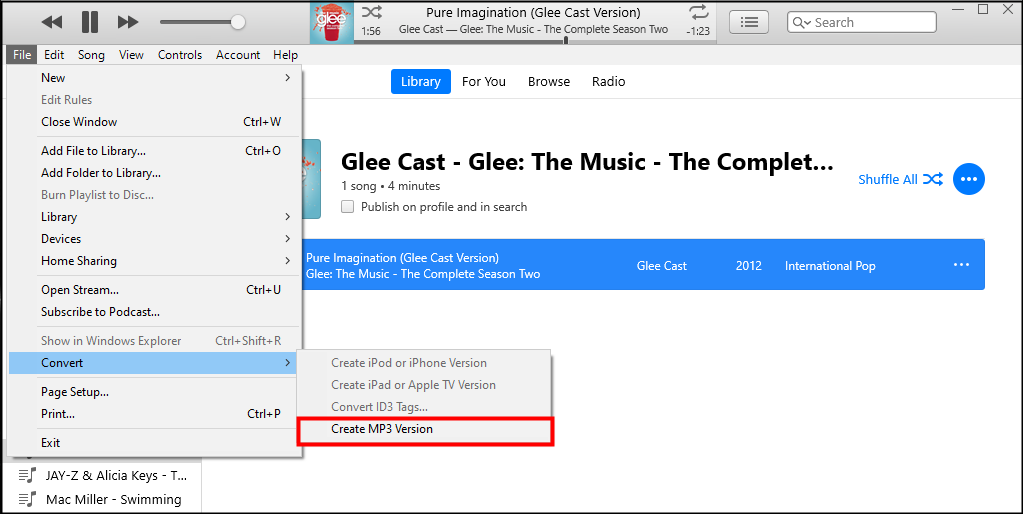
Comme pour le précédent, vous verrez les versions MP3 des pistes sélectionnées à côté des chansons originales dans votre bibliothèque.
Partie 3. Le meilleur téléchargeur pour Apple Music
Outre les applications Apple Music et iTunes elles-mêmes, il existe encore de nombreux bons téléchargeurs de musique prenant en charge le téléchargement de pistes à partir de la plate-forme Apple Music. Mais nous voudrions vous enlever le fardeau. Ainsi, au lieu d'énumérer tous les bons téléchargeurs de musique possibles que vous pouvez consulter, nous vous suggérons simplement d'utiliser le plus fiable et le meilleur, le TunesFun Apple Music Converter.
Lorsque vous naviguez sur le Web, vous verrez sûrement de nombreuses recommandations concernant le téléchargement de chansons Apple Music. Plutôt que de passer votre temps à comparer tout cela entre eux, pourquoi ne pas simplement vérifier à quel point le TunesFun Apple Music Converter est?
La TunesFun Apple Music Converter est une application logicielle professionnelle qui peut être considérée non seulement comme un bon téléchargeur de musique, mais comme la meilleure de sa gamme. Il peut facilement supprimer le DRM de la chanson Apple Music protection et transforme même les fichiers dans les formats de sortie qu'il prend en charge. Vous pouvez les télécharger sur votre ordinateur ou même graver de la musique d'iTunes ou d'Apple Music sur CD!
Toutes les balises d'identification des chansons et les informations de métadonnées seront conservées après le processus de conversion. L'application est également prise en charge par les PC Windows et Mac, donc quand il s'agit de l'installer, il ne devrait y avoir aucun souci.
Une fois que vous avez l'application sur votre ordinateur, vous la trouverez sûrement facile à utiliser car elle a été conçue pour avoir une interface simple et conviviale. Si vous souhaitez savoir comment le TunesFun Apple Music Converter effectue ses travaux de conversion et de téléchargement, vous pouvez vous référer au guide rapide ci-dessous.
Étape 1. Il y a quelques besoins d'installation qui doivent être remplis pour que cet outil professionnel soit installé sur votre ordinateur. Complétez tous ceux pour pouvoir avoir cette application opérationnelle. Une fois lancé, vous pouvez commencer à sélectionner les chansons à traiter.

Étape 2. Choisissez le format de sortie souhaité. Vous remarquerez que les réglages des paramètres de sortie sont également affichés dans la partie inférieure de l'écran. Vous pouvez faire modifier ces éléments si vous le souhaitez.

Étape 3. La conversion et la suppression de la protection des chansons doivent commencer une fois que le bouton "Convertir" en bas de l'écran a été appuyé.

Étape 4. Cela ne prendra que quelques minutes étant donné que TunesFun La vitesse de conversion des Apple Music Converters est de 16x. Vous pouvez trouver des pistes MP3 bien converties via l'icône Terminé en haut.

Partie 4. Résumé
De bonnes applications de téléchargement de musique ont été présentées dans cet article. Si vous cherchez à télécharger vos favoris depuis Apple Music, ceux qui ont été discutés ici sont de bonnes options à choisir. Cependant, gardez à l'esprit que pour les pistes protégées sur la plate-forme, vous devez utiliser le meilleur outil. Il y en a beaucoup sur le Web, mais nous vous recommandons d'utiliser le TunesFun Apple Music Converter, un bon téléchargeur de confiance pour la musique.
Laissez un commentaire